Obs!: Vi vill kunna erbjuda dig bästa möjliga supportinnehåll så fort som möjligt och på ditt språk. Den här sidan har översatts med hjälp av automatiserad översättning och kan innehålla grammatiska fel eller andra felaktigheter. Vår avsikt är att den här informationen ska vara användbar för dig. Vill du berätta för oss om informationen är till hjälp längst ned på sidan? Här är artikeln på engelska som referens.
Använd dialogrutan Samla in Data med hjälp av e-postalternativ för att visa och ändra de alternativ som styr hur Access bearbetar svar till en e-datainsamlingsmeddelande. Inställningarna gäller för alla framtida svar till e-postmeddelandet som för närvarande är vald eller som genereras.
Observera att de ändringar som du gör i de här inställningarna inte påverkar de svar som redan finns i din Outlook-postlåda.
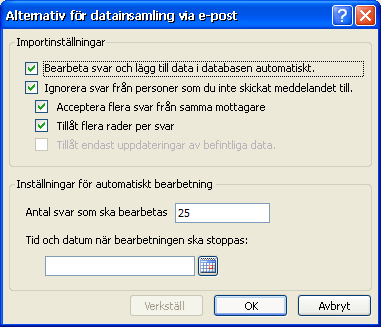
Visar dialogrutan
-
Öppna den databas som innehåller de meddelanden som du vill ändra alternativen.
-
Klicka på Hantera svar på fliken Externa Data i gruppen Samla in Data.

-
Markera meddelandet som du vill ändra inställningarna i dialogrutan Hantera datainsamlingsmeddelanden och klicka sedan på Alternativ för meddelanden.
Importera inställningar
Bearbeta svar och lägga till data i databasen automatiskt
Det här alternativet kan Access att bearbeta svar så fort de kommer Microsoft Office Outlook 2007 eller Microsoft Outlook 2010-inkorg. Access 2007/2010 och Outlook 2007/2010 samarbeta om du vill exportera formulärinnehållet i var och en av svaren på mål-tabeller i Access. Om den här kryssrutan inte är markerad måste du manuellt bearbeta svaren.
Mer information om automatisk och manuell bearbetning av svar
Svar exporteras automatiskt från Outlook till Access om följande villkor uppfylls vid den tidpunkt när svaren kommer din Outlook-postlåda:
-
Outlook 2007 eller Outlook 2010 Outlook 2007 eller Outlook 2010 måste vara installerat på datorn. Om programmet inte körs när det kommer ett svar, börjar bearbetning nästa gång du startar Outlook.
-
Access 2007 eller Access 2010 Access 2007 eller Access 2010 måste vara installerat på datorn.
-
Databas Databasen får inte vara lösenordsskyddade och ska inte vara öppen i exklusivt läge. Namn eller plats på databasen måste inte har ändrats sedan du skickade e-postmeddelandet.
-
Tabeller och frågor Namnen på tabellerna eller frågor som du har angett och egenskaperna för de underliggande fält måste inte har ändrats sedan du skickade e-postmeddelandet. Till exempel om du ändrar datatypen för ett fält från tal till räknare när du skickar meddelandet, misslyckas exporten.
-
Behörigheter Du måste ha behörighet att lägga till eller uppdatera innehållet i de underliggande tabeller och frågor.
Automatisk bearbetning misslyckas om ett eller flera villkor inte är uppfyllda. Korrigera problemen och exportera sedan manuellt svar misslyckades. Eventuella svar som kommer till din postlåda när du lösa problemen fortsätter att behandlas automatiskt.
Manuell bearbetning Om du vill styra både vilka bearbetas och när de behandlas väljer du manuell bearbetning. I det här fallet svaren nå Inkorgen i Outlook, men de kommer inte att exporteras till databasen tills du manuellt Markera och högerklicka på varje svar i Outlook och klicka sedan på Exportera data till Microsoft Office Access för var och en.
Du kan även behöva manuellt bearbeta eventuella svar som inte bearbeta automatiskt. När du löser problemet som orsakade felet kan exportera du manuellt vart och ett av svaren.
Kom ihåg Tänk på följande innan du börjar en exporten:
-
Access 2007 eller Access 2010 Access 2007 eller Access 2010 måste vara installerat på datorn.
-
Databas Om databasen är lösenordsskyddat, uppmanas du att ange lösenordet när du startar exporten. Dessutom databasen ska inte vara öppen i exklusivt läge och varken namnet eller sökvägen till databasen kan har ändrats sedan du skickade e-postmeddelandet.
-
Tabeller och frågor Varken namnen på de tabeller och frågor som du har angett eller egenskaperna för de underliggande fält kan har ändrats sedan du skickade e-postmeddelandet.
-
Behörigheter Du måste ha behörighet att lägga till eller uppdatera innehållet i de underliggande tabeller och frågor.
Ignorera svar från personer som du inte har skickat meddelandet
Det här alternativet kan endast svar som skickas av de ursprungliga mottagarna av meddelandet ska bearbetas automatiskt. Svar från andra mottagare ska lagras i målmappen i Outlook, men behandlas de inte automatiskt. Om du vill kan bearbeta du dessa svar manuellt.
Acceptera flera svar från varje mottagare
Det här alternativet kan mottagare att skicka flera svar på samma e-postmeddelandet. Om du väljer det här alternativet om meddelandets mottagare kan svara på meddelandet flera gånger och varje svar behandlas automatiskt. Om du inte markerar det här alternativet om meddelandets mottagare kan fortfarande skicka flera svar, men det första svaret från varje mottagare behandlas automatiskt. Eventuella efterföljande svar från den mottagaren ska lagras i målmappen i Outlook och sedan kan du antingen bearbeta dem manuellt eller ta bort dem.
Obs!: Den här inställningen styr endast antalet svar och inte antalet poster i ett enda svar som bearbetas. Med andra ord om du skickar ett InfoPath 2007 eller 2010 för InfoPath-formulär, kommer en mottagare att kunna skicka flera poster i ett enda svar. Access bearbetar automatiskt alla poster i rutan svara eftersom poster finns i ett formulär i ett enstaka meddelande.
Tillåt flera rader per svar
När du använder ett InfoPath-formulär för att skicka data, en mottagare kan lägga till fler poster genom att klicka på Infoga en rad längst ned i e-postmeddelandet. Avmarkera den här kryssrutan om du vill bearbeta bara en post per svar.
Tillåt endast uppdateringar av befintliga data
När du använder ett InfoPath-formulär för att uppdatera data, kan en mottagare skicka nya poster, förutom att du uppdaterar befintliga poster. Markera den här kryssrutan om du vill förhindra att mottagaren att lägga till nya poster med hjälp av InfoPath-formulär.
Inställningar för automatisk bearbetning
Antal svar som ska bearbetas
Skriv det totala antalet svar (från alla mottagare) som du vill ska bearbetas automatiskt. Om du vill att alla svar ska bearbetas automatiskt anger du ett stort värde i textrutan. Svar som tas emot när det angivna värdet har nåtts lagras i målmappen, men bearbetas inte automatiskt.
Datum och tid för att stoppa
Ange datum och tid när automatisk bearbetning av svar ska sluta för e-postmeddelandet. Skickar ett svar tagits emot efter detta datum och tid ska lagras i målmappen i Outlook, men inte bearbetas automatiskt.










